갤럭시 유튜브 PIP 모드 사용하기
갤럭시 스마트폰에서 유튜브 PIP 모드 사용하는 방법에 대해서 알아보도록 하겠습니다. PIP는 Picture In Picture의 약자로 화면 속의 작은 화면을 말합니다. 유튜브에서는 영상을 작게 만들어서 미니플레이어로 감상할 수 있는 기능을 말하죠.
PIP 모드를 이용하면 다른 작업을 하면서 영상 보기가 가능합니다. PC 인터넷 PIP 모드에서는 유튜브 페이지를 벗어나면 자동으로 모드도 종료가 되지만 모바일에서는 다른 앱이나 인터넷을 별도로 사용할 수 있는 장점이 있죠.
참고로 갤럭시 유튜브 PIP 모드는 유튜브 프리미엄 이용자만 이용이 가능합니다. 그리고 아이폰13에서 PIP 모드를 직접 확인해 본 결과 실험실에서 잠깐 사용할 수 있었다가 현재는 다시 사용할 수 없는 상태입니다. 아마도 아이폰 PIP 모드는 몇 개월 후에 다시 나오지 않을까 생각됩니다.
갤럭시 유튜브 PIP 모드 사용 방법
유튜브 프리미엄을 사용한다면 기본적으로 영상을 볼 때 홈 버튼을 누르면 PIP 모드로 전환됩니다.
만약 홈 버튼을 눌렀는데도 PIP 모드로 전환되지 않는다면 아래 설정을 이용해서 사용하실 수 있습니다.
- 유튜브 프로필 버튼을 클릭합니다.
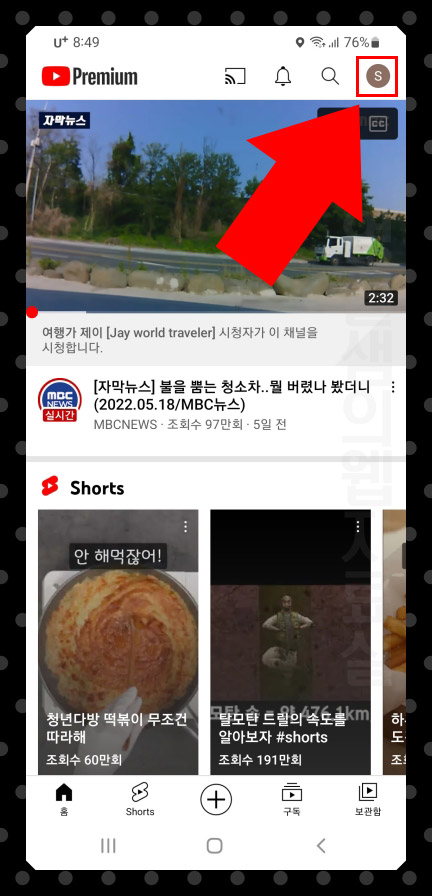
- 설정을 클릭합니다.
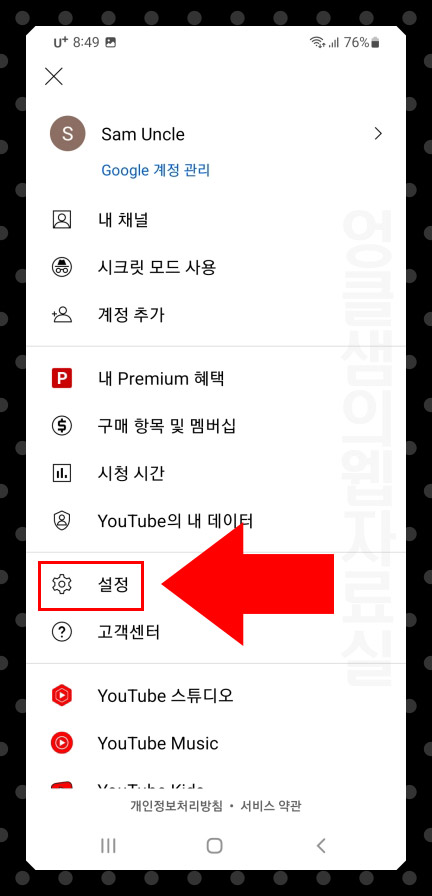
- 일반 설정으로 들어갑니다.
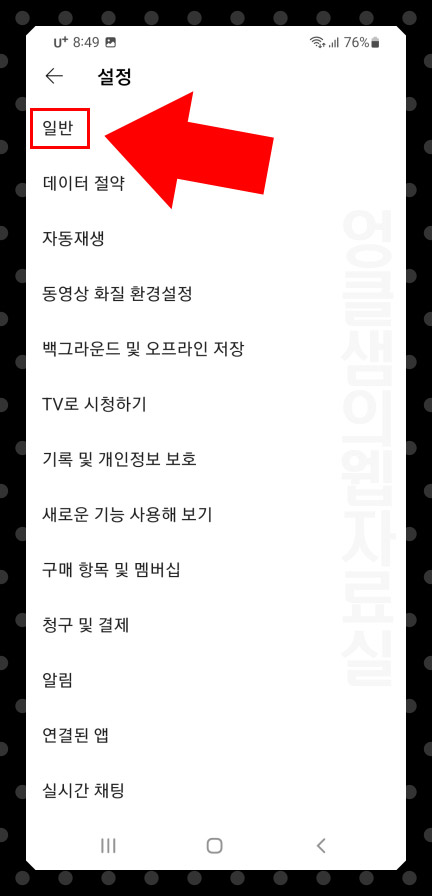
- PIP 모드를 켜 줍니다.
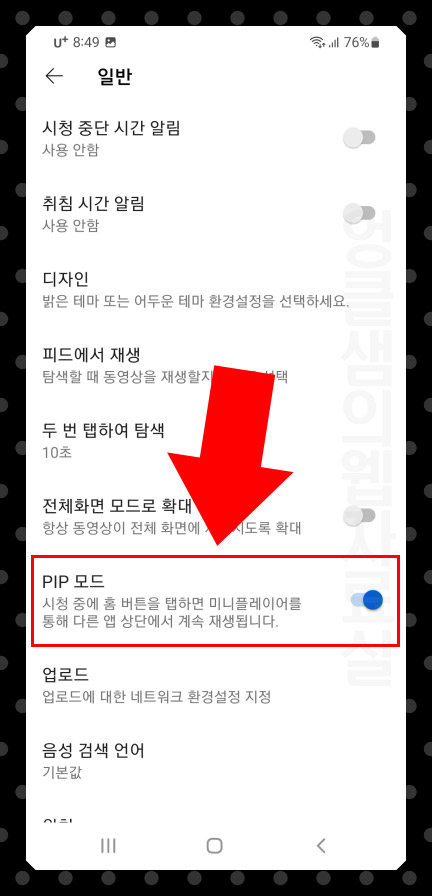
- 유튜브 영상을 볼 때 홈 버튼을 클릭하면 PIP 모드로 전환됩니다. PIP 모드를 사용하면 영상을 보면서 인터넷이나 다른 앱 사용이 가능합니다. 화면을 손가락으로 늘리는 것도 가능하죠.
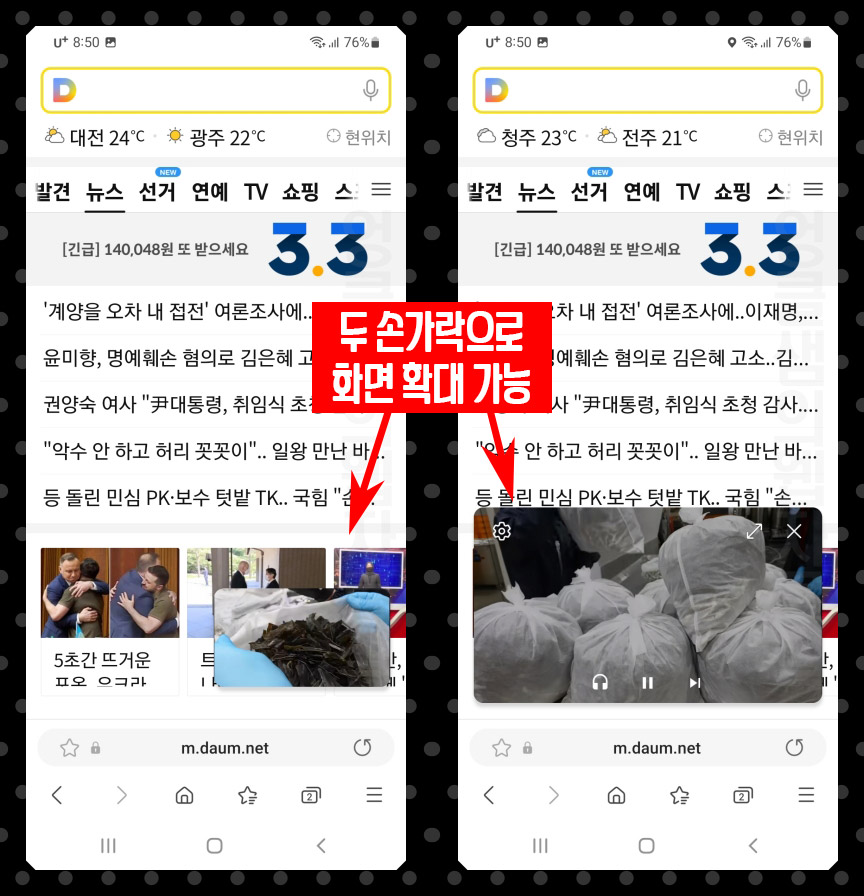
- 화면을 한 번 클릭하면 작동 버튼들이 표시되는데 확대 버튼을 눌러 다시 유튜브 화면으로 전환할 수 있습니다.
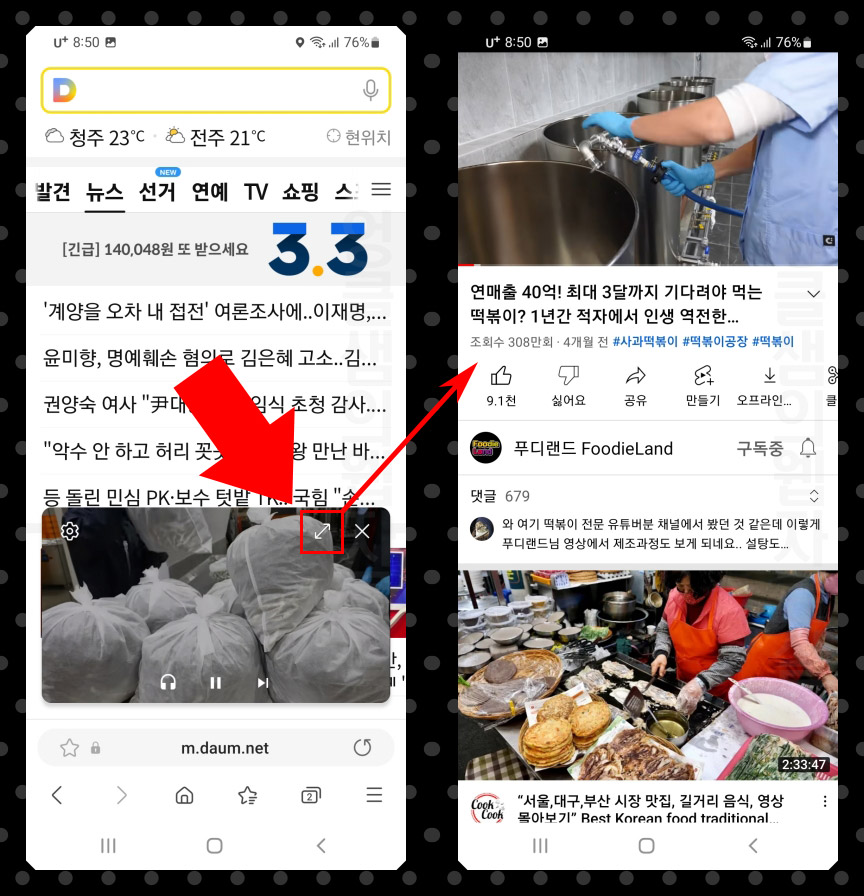
갤럭시 유튜브 PIP 모드는 모바일 유튜브로 강의나 공부를 하면서 메모를 할 수 있다는 장점이 있습니다. PC만큼 편하지는 않겠지만 대중교통 출퇴근하면서 이용하기에는 나쁘지 않은 기능이죠. 2중 작업이 필요하시다면 한 번 이용해 보시기 바랍니다.
유튜브 관련 팁 같이보기
추가 유튜브 관련 팁들도 같이 확인해 보시기 바랍니다.





댓글